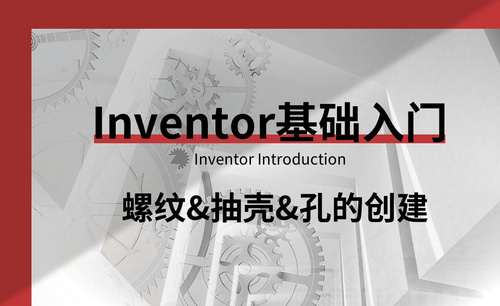cad螺纹画法
使用cad软件绘制一些机械类图纸的时候,很多零部件的绘制都离不开cad螺纹的绘画,其实,cad螺纹画法并不是简单的横条或者竖条的绘制,还是需要一定的技巧和方法的。下边,我们就分享一下cad螺纹画法的基本步骤吧!
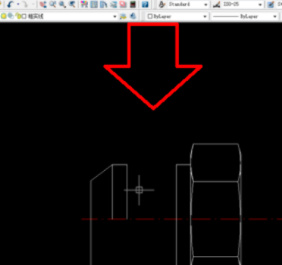
cad螺纹画法的基本步骤
使用cad软件绘制一些机械类图纸的时候,很多零部件的绘制都离不开cad螺纹的绘画,其实,cad螺纹画法并不是简单的横条或者竖条的绘制,还是需要一定的技巧和方法的。下边,我们就分享一下cad螺纹画法的基本步骤吧!
1、首先,我们打开一张需要添加螺纹的零件部件图纸,这个箭头下的位置需要添加螺丝的螺纹。
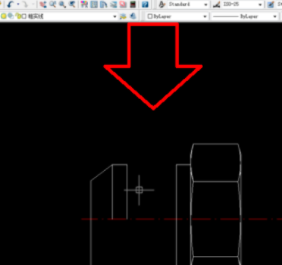
2、接下来,我们左右分别画一条45°的斜线和一条120°的斜线。
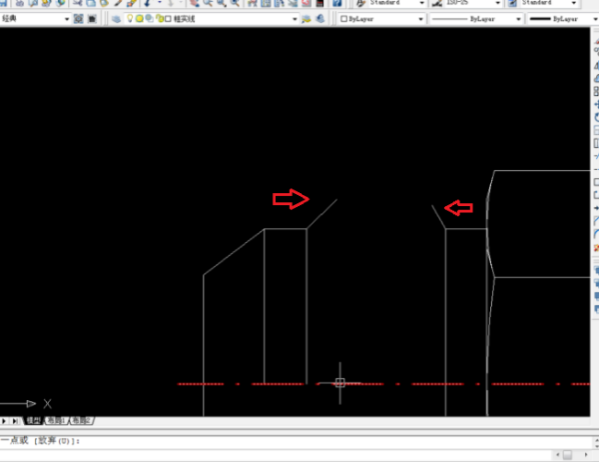
3、以中心线为起点,向上画一条长26.944的线段,这里画的是美制12#螺纹,26.944是该螺纹的大径,实际绘图过程中,我们要根据所画的实际螺纹尺寸源来画。然后以26.944线段的中点为起点,向右画一条直线。
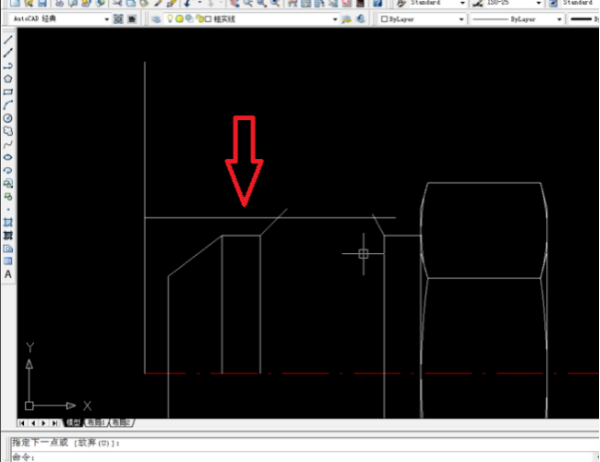
4、之后,按照下图中的形状来修剪删除多余的线段。
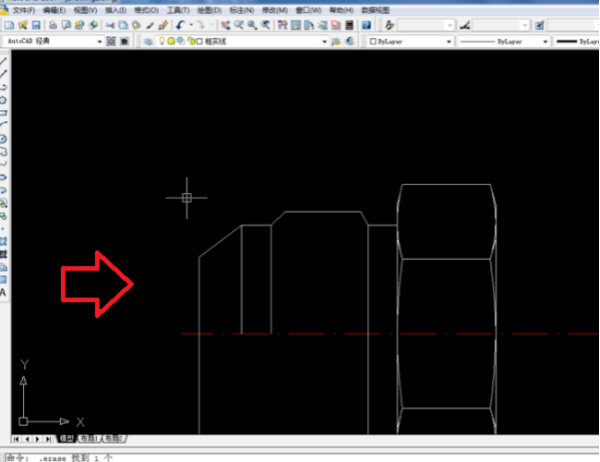
5、接下来,我们再画一条60°角的斜线。
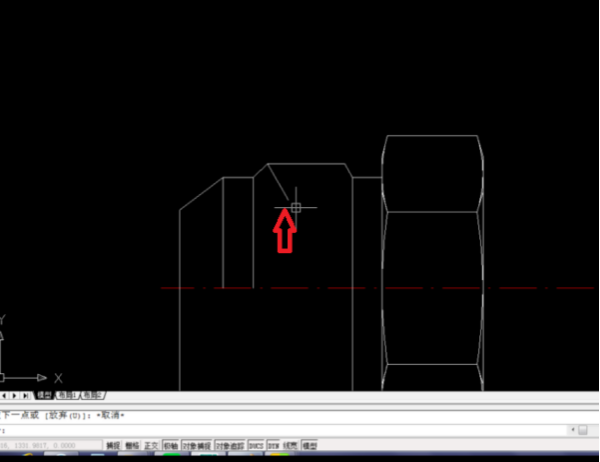
6、然后延长右边的短线,使其与60°斜向相交。
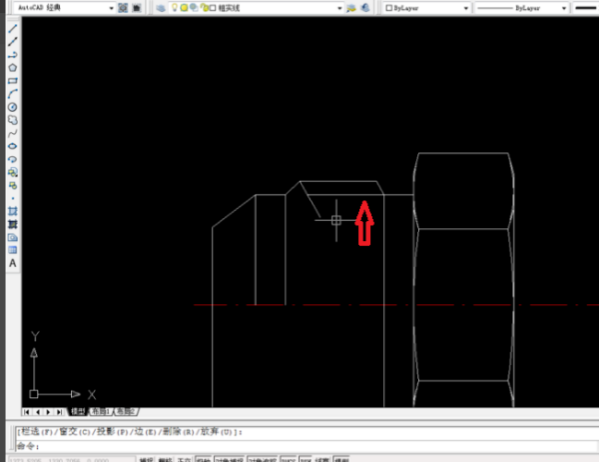
7、然后在cad中执行修剪操作,达到下边这样的效果。
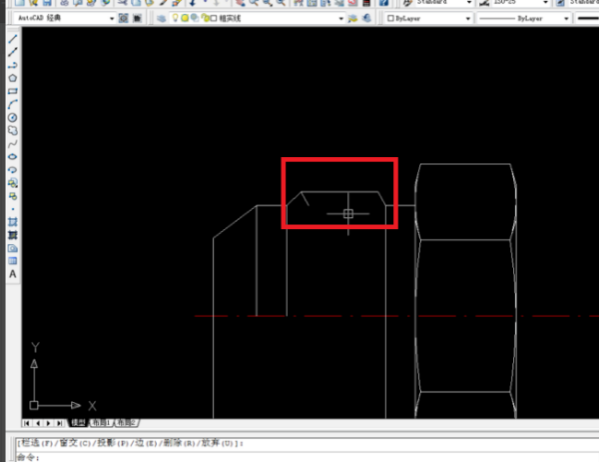
8、然后将短线进行镜像操作,使得两条短线成V形。
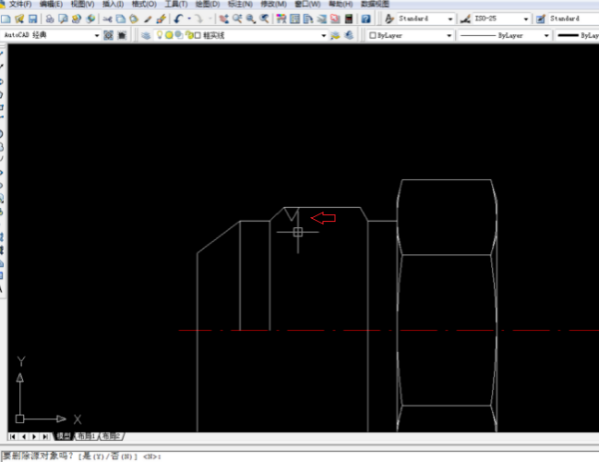
9、将两条短线组成的V线段继续向右镜像,直至右侧。
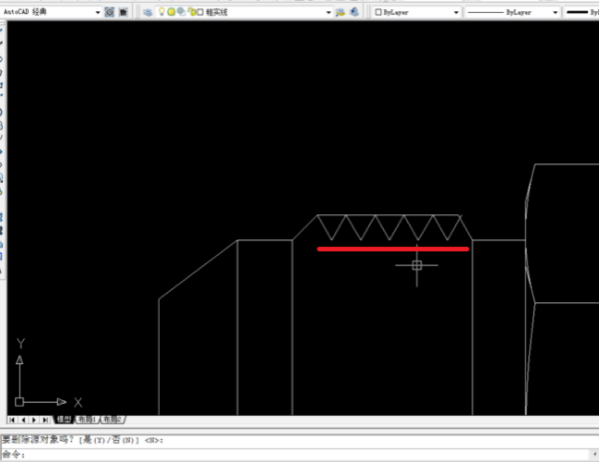
10、随后,再次执行一次修剪命令删除不需要的线,螺纹就画好了一半。
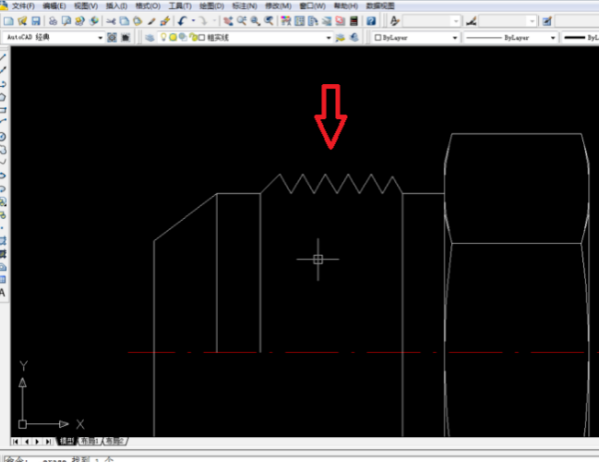
11、以中心线为轴进行镜像处理,下边出现v形,最后用直线将V形交错连接就可以了。
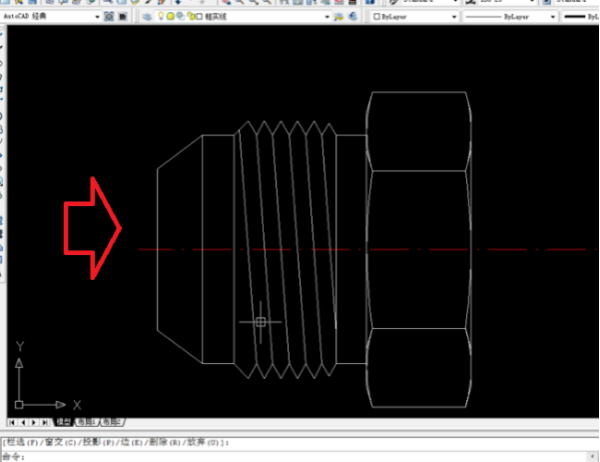
cad螺纹画法如果只是简单的竖条,那么就太不专业了,大家一定要掌握我们上边分享的螺纹画法,这个cad螺纹画法适用于很多图纸的绘画,属于比较基础的入门知识,一定要认真地操练起来哦!
本篇文章使用以下硬件型号:联想小新Air15;系统版本:win10;软件版本:AutoCAD2012。
cad螺纹画法怎么画
我们经常要用到CAD,在使用cad的过程当中难免要涉及到螺纹都画法,所以今天呢,我将会教给大家如何画好cad当中的螺纹,相对来说,这个方法很简单,话不多说,那么就让我们开始吧!
1、首先在电脑上用CAD软件打开画了一部分的图纸,可以看到下图中的图纸就差螺纹了。
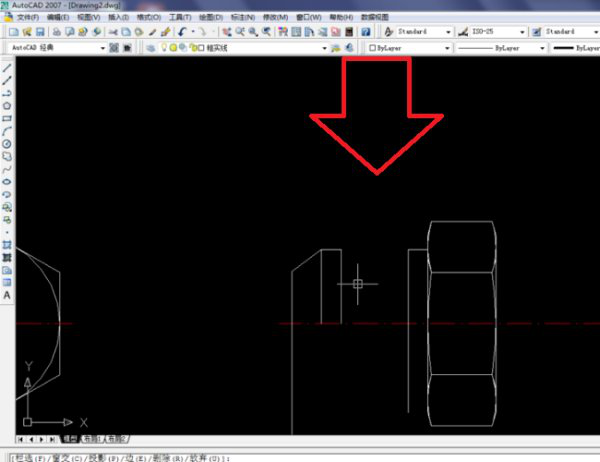
2、然后分别画一条45°的斜线和一条120°的斜线,如下图所示。
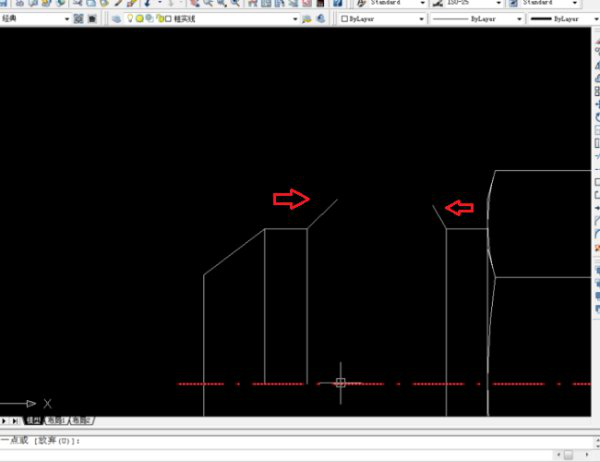
3、以中心线为起点,向上画一条长26.944的线段,这里画的是美制12#螺纹,26.944是该螺纹的大径,可以要根据所画的实际螺纹尺寸来画。
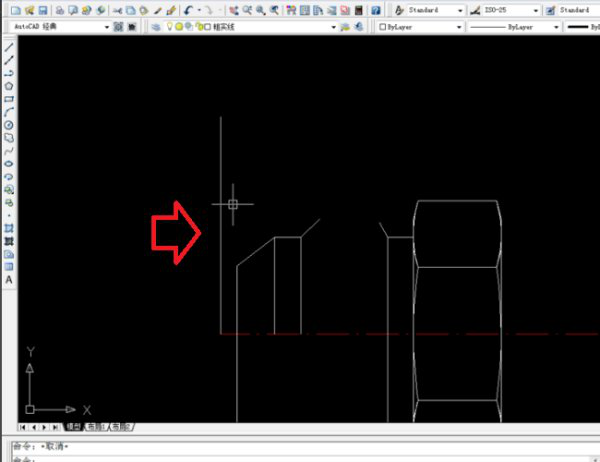
4、然后以26.944线段的中点为起点,向右画一条直线。
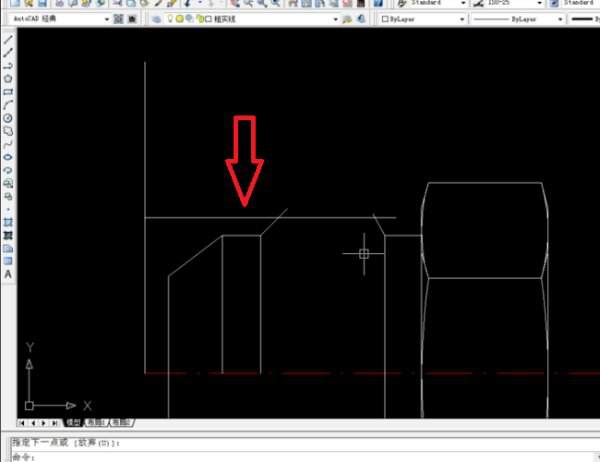
5、然后按照下图中的形状来修剪删除多余的线段。
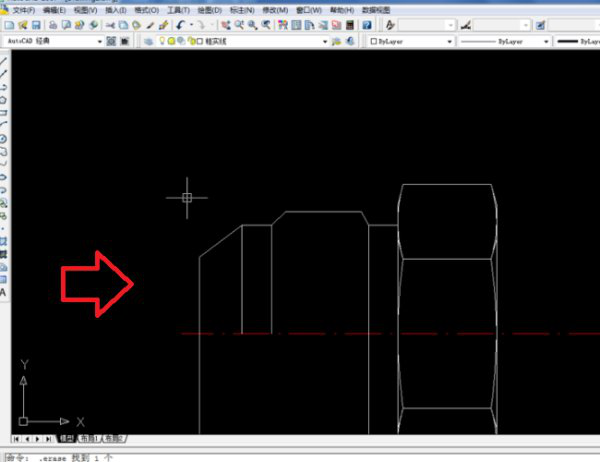
6、然后再画一条60°角的斜线,然后延长右边的短线,使其与60°斜向相交。
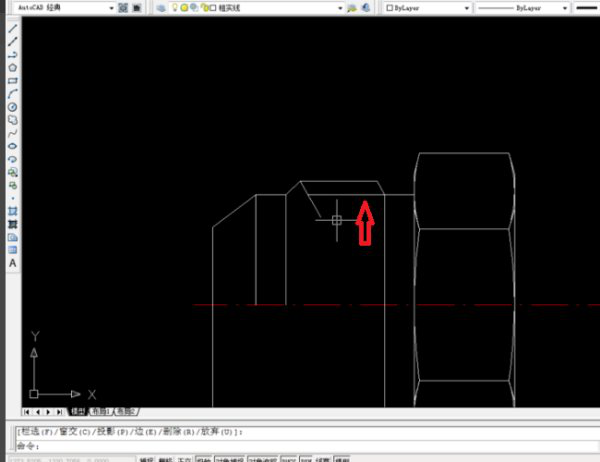
7、然后在CAD中执行修剪操作,达到下图中的效果。
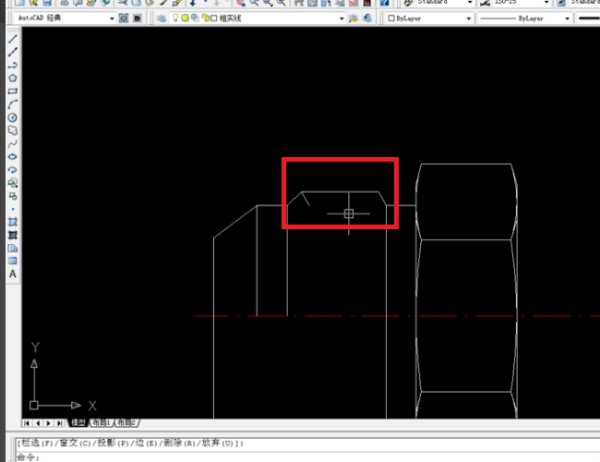
8、然后将短线进行镜像操作,两条短线成V形。
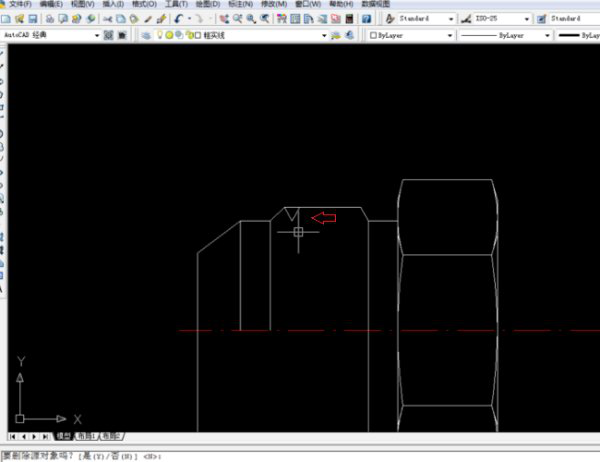
9、将两条短线组成的V线段继续向右镜像,直至和下图一样。
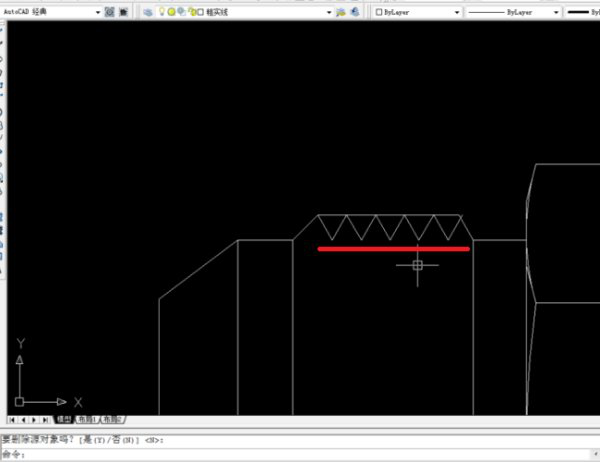
10、再执行一次修剪命令删除不需要的线,螺纹就画好了一半。
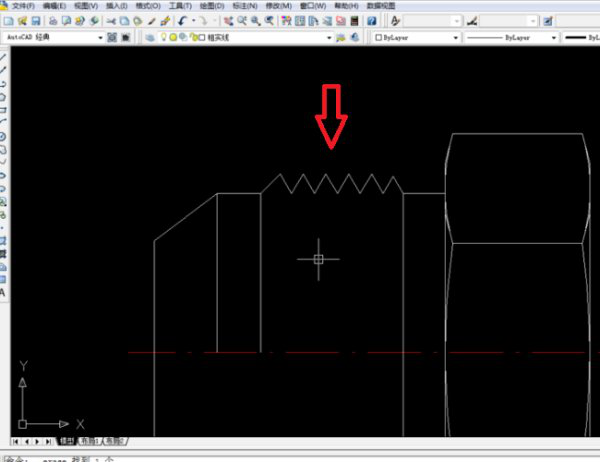
11、然后再以中心线为轴进行镜像处理,如下图所示。
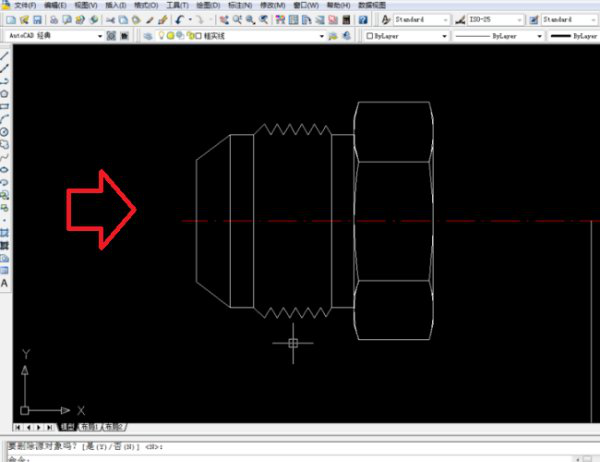
12、最后用直线将V形相错连接即可。完成以上设置后,即可在cad软件中画螺丝螺纹。
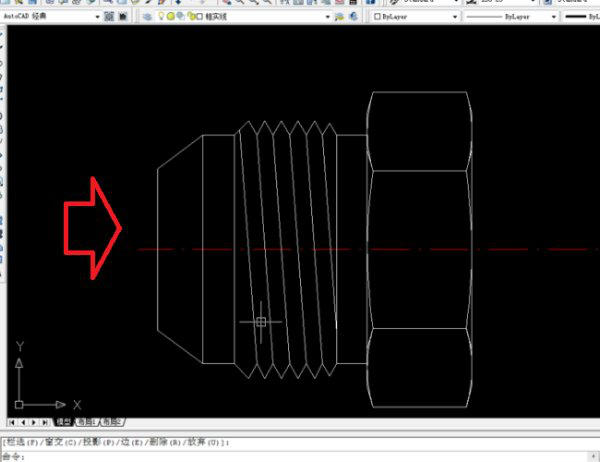
那么以上就是我今天为大家分享的cad螺纹的画法,希望这些知识能够很好的帮助到大家,对大家产生帮助,同时也非常感谢大家阅读这篇文章!
本篇文章使用以下硬件型号:联想小新Air15;系统版本:win10;软件版本:cad2007。
cad螺纹画法步骤分享
我们在使用cad软件进行图纸绘制的时候,尤其绘制机械零件的图纸时,经常需要添加螺纹,很多小伙伴不知道cad螺纹画法,下边,我们就一起来看一看吧!
1、首先,我们打开一张需要添加螺纹的零件部件图纸。
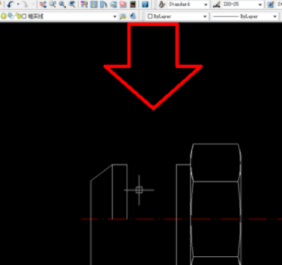
2、接下来,我们左右分别画一条45°的斜线和一条120°的斜线。
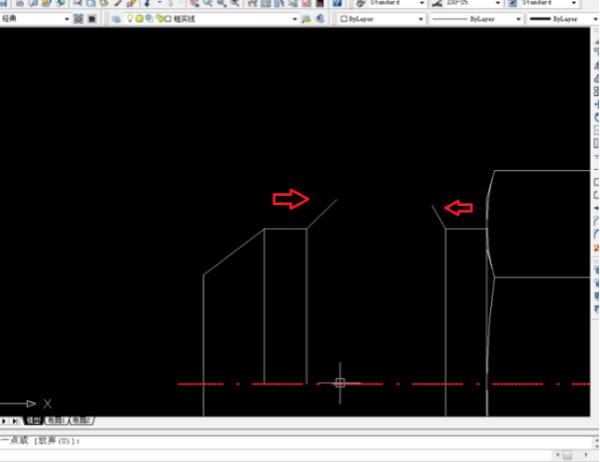
3、以中心线为起点,向上画一条长26.944的线段,这里画的是美制12#螺纹,26.944是该螺纹的大径,实际绘图过程中,我们要根据所画的实际螺纹尺寸源来画。然后以26.944线段的中点为起点,向右画一条直线。
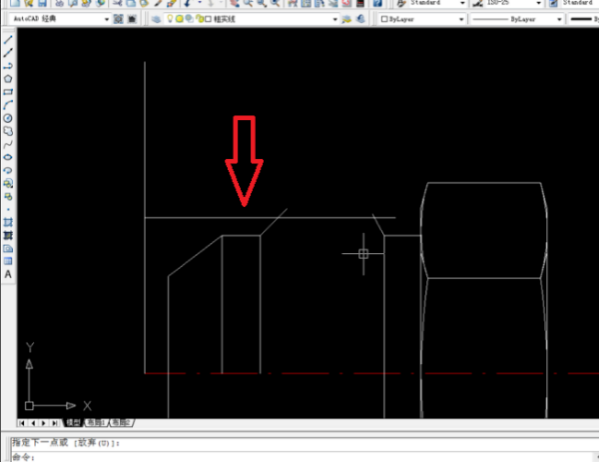
4、之后,按照下图中的形状来修剪删除多余的线段。
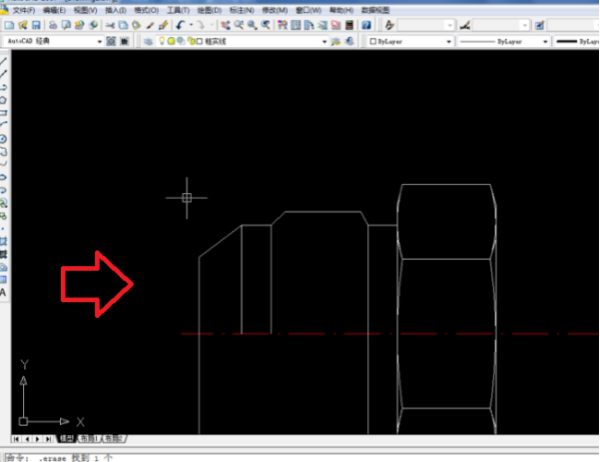
5、接下来,我们再画一条60°角的斜线。
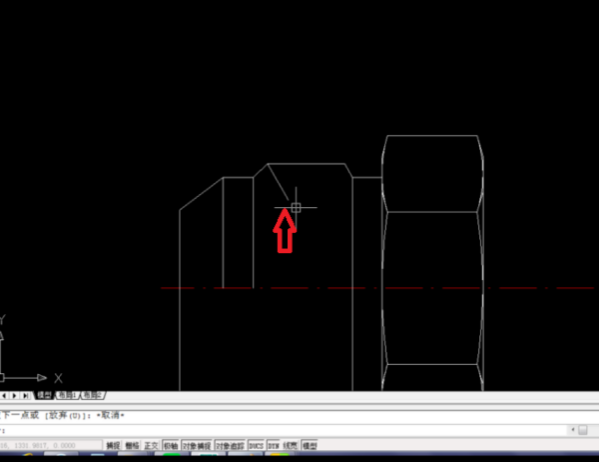
6、然后延长右边的短线,使其与60°斜向相交。
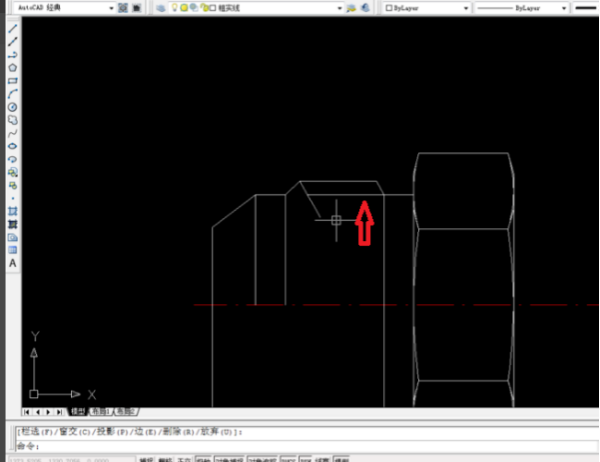
7、然后在cad中执行修剪操作,达到下边这样的效果。
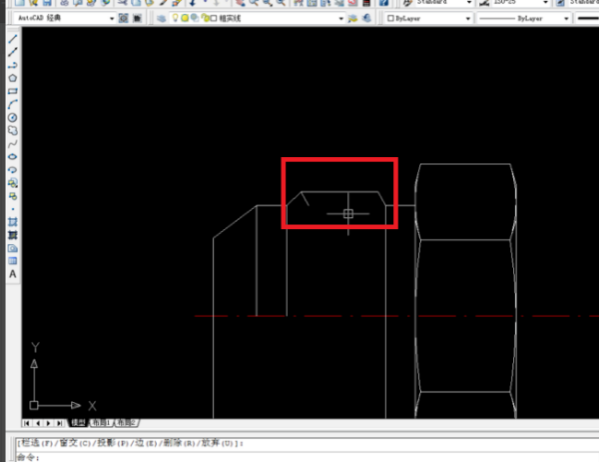
8、然后将短线进行镜像操作,使得两条短线成V形。
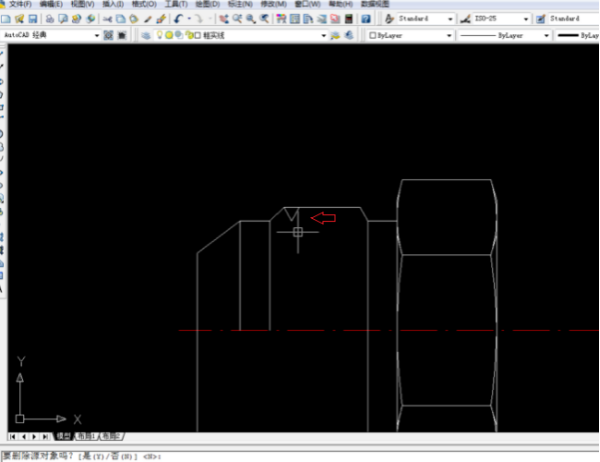
9、将两条短线组成的V线段继续向右镜像,直至右侧。
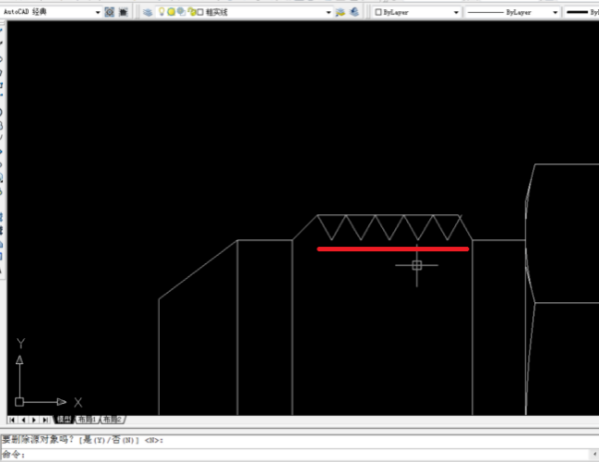
11、随后,再次执行一次修剪命令删除不需要的线,螺纹就画好了一半。
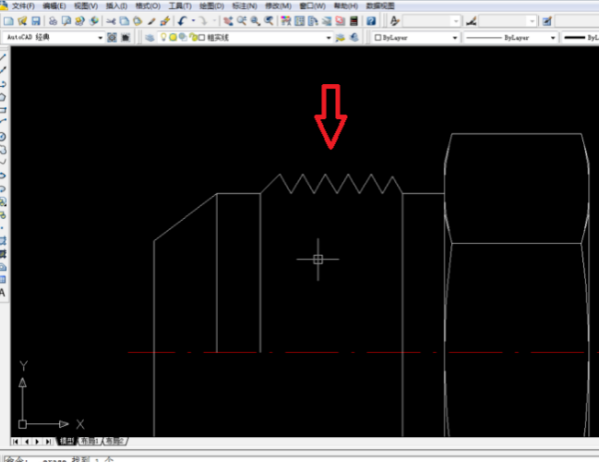
12、以中心线为轴进行镜像处理,下边出现v形,最后用直线将V形交错连接就可以了。
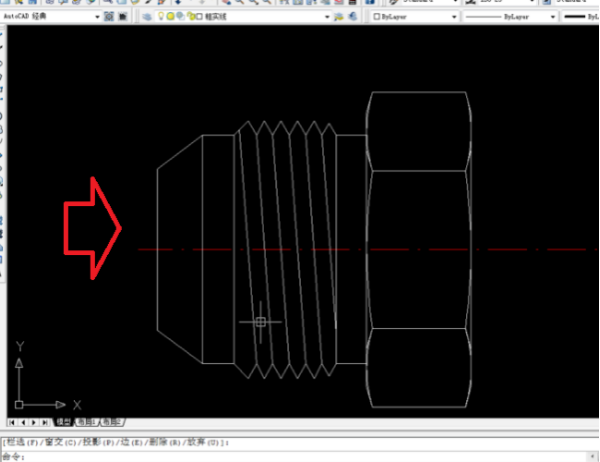
cad螺纹画法是cad图纸绘制过程中是很实用的操作技巧,如果你还没有绘制过cad螺纹,一定要按照咱们的步骤绘制试试看,只有不断操练,我们才能够真正掌握这些实操知识,才能够在今后的工作中顺利应用。
本篇文章使用以下硬件型号:联想小新Air15;系统版本:win10;软件版本:AutoCAD2012。